win10的电脑便签如何打开?
自从Windows系统升级成win10之后,许多人也都把自己的电脑系统升级了,这时候就有不少网友会问了:“Windows10系统的便签如何打开?”因为之前的win7系统和win10系统便签打开方式有了一些不同,下面小编就来给大家分享几个,win10系统打开电脑便签的小方法:
1. 点击电脑桌面左下角“开始菜单”,在菜单中找到英文字母B下方的“便签”,点击即可打开;

2. 在电脑桌面空白处右击鼠标,选择“个性化”→左侧选择“任务栏”→右侧选择“打开或关闭系统图标”→将“Windows ink 工作区”打开→在电脑桌面右下角任务栏点击工作区图标→点击便签;

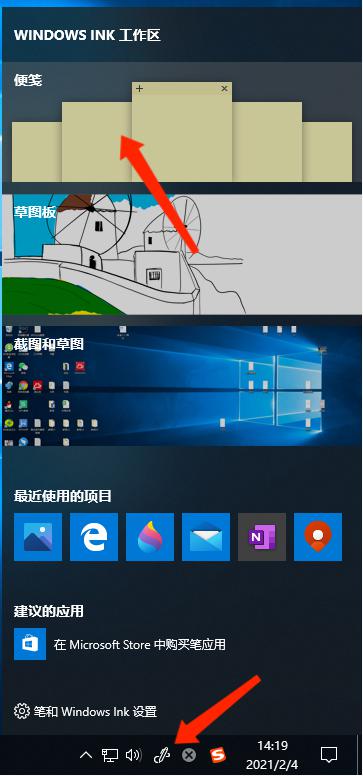
3. 在电脑桌面左下角点击搜索图标或者搜索框,输入“便签”,选择打开。
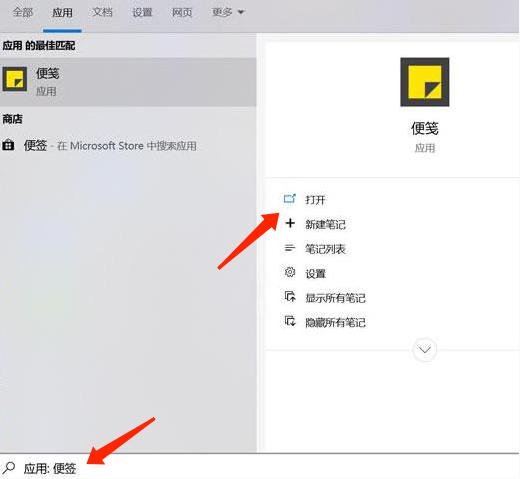
以上就是小编替大家收集的打开win10电脑桌面的方法,现在许多职场人士都会用电脑便签来记录一些待办事项,因为经常用电脑办公,所以电脑便签的使用还是很频繁的,但是win10电脑自带的便签,除了可以记录事项外,并没有可以帮助我们提高工作效率的功能,和其它电脑便签相比,win10电脑自带便签功能就比较单一了。
如果想有一个能够帮你提高工作效率,让你轻松应对工作的电脑便签软件,还是要用多功能的桌面记事本提醒便签“敬业签”,敬业签是一款专门为职场人士所打造的便签软件,各项功能非常齐全,有强大的提醒功能、多元化的提醒方式、安全的加密功能、好用的时间管理功能等等。

而且敬业签支持多端同步操作,在Android、iPhone、web、Windows、Mac等多个端口设备使用,并且敬业签Windows电脑版还适用于Win7、Win8、Win10以及Win XP系统。便签数据在同一账号中是多端同步的,无论你使用的是电脑版敬业签,还是手机版敬业签都可以看到编辑的便签内容。

和电脑系统便签不一样的是,敬业签除了可以记录事项外,还能设置提醒时间,单次定时提醒、重要事项间隔提醒、农历公历提醒、间隔重复提醒以及到期延时提醒等多种提醒类型,可以针对不同人群不同事项,灵活运用。

快来下载敬业签电脑便签吧,只需要打开敬业签云便签官网(https://www.jingyeqian.com/),在界面上方找到“下载”按钮,在弹出的操作菜单中选择“电脑(Windows)”并点击。
进入电脑云便签Windows电脑版(https://www.jingyeqian.com/windows/),选择要下载安装的Windows电脑端版本号,也可以点击“立即下载”下方的Windows图标;弹出下载任务提示框,点击下载即可下载该软件;下载软件后,在电脑桌面上找到敬业签图标,左键双击打开敬业签安装软件;安装成功后打开敬业签登录界面,点击注册账号或者直接使用微信、QQ互联登录账号即可正常使用。
如此好用的敬业签快来下载呀!
上一篇: 苹果手机怎么把便签变成图片?
-
 如何高效的整理网课学习笔记?可以使用这款手机云便签app做好记录
如何高效的整理网课学习笔记?可以使用这款手机云便签app做好记录
发布时间:2020-03-22 类型:新闻动态 -
 windows桌面便签敬业签如何将便签内容以excel文件形式导出?
windows桌面便签敬业签如何将便签内容以excel文件形式导出?
发布时间:2020-03-21 类型:新闻动态 -
 关于上网课的日记整理可以使用什么电脑便签记事软件?
关于上网课的日记整理可以使用什么电脑便签记事软件?
发布时间:2020-03-21 类型:新闻动态 -
 多地复工复产进入“快进”模式,员工如何通过云便签提醒软件快速进入工作状态
多地复工复产进入“快进”模式,员工如何通过云便签提醒软件快速进入工作状态
发布时间:2020-03-21 类型:新闻动态 -
 孩子宅家上网课,家长可以使用这款电脑桌面便签软件提前制定学习计划
孩子宅家上网课,家长可以使用这款电脑桌面便签软件提前制定学习计划
发布时间:2020-03-20 类型:新闻动态
-

-

-

- 哪款桌面便签更加好用?电脑桌面上的好用便签 机阿里山可见度立刻发射机独立开发了解ask等级分类
- 手机提醒信息如何添加照片?怎样在提醒闹钟中添加照片 机阿里山可见度立刻发射机独立开发了解ask等级分类
- 手机备忘录如何导出到电脑里?支持数据导出的备忘录推荐 机阿里山可见度立刻发射机独立开发了解ask等级分类
- 电脑上能弹窗提醒的软件叫什么?如何在桌面设置电脑提醒事项 机阿里山可见度立刻发射机独立开发了解ask等级分类
- 外勤人员应该用哪款提醒软件?能精确提醒工作的软件app 机阿里山可见度立刻发射机独立开发了解ask等级分类
- 如何在电脑桌面设置Ai问答助手?支持互动的桌面便签 机阿里山可见度立刻发射机独立开发了解ask等级分类
- 能给自己制定学习计划软件叫什么?计划待办类软件推荐 机阿里山可见度立刻发射机独立开发了解ask等级分类











